Trong quá trình sử dụng Windows, đôi khi một ứng dụng có thể đột ngột ngừng phản hồi. Tình trạng này không chỉ gây khó chịu mà còn trở nên tệ hơn nếu bạn không biết cách buộc đóng nó. May mắn thay, việc này lại khá dễ dàng để thực hiện. Bài viết này sẽ cung cấp cho bạn những phương pháp hiệu quả để giải quyết triệt để vấn đề ứng dụng bị treo, giúp hệ thống hoạt động ổn định trở lại.
Bạn sẽ tìm hiểu các kỹ thuật từ cơ bản đến nâng cao, bao gồm cả việc sử dụng các tính năng tích hợp sẵn của Windows lẫn công cụ hỗ trợ từ bên thứ ba, đảm bảo bạn luôn có giải pháp trong mọi tình huống.
Phương Pháp 1: Sử Dụng Tùy Chọn “Kết Thúc Tác Vụ” Từ Thanh Tác Vụ
Bạn có thể đã quen với việc sử dụng thanh tác vụ để đóng các ứng dụng thông thường, nhưng có một mẹo hữu ích mà bạn có thể chưa biết: bạn cũng có thể sử dụng nó để buộc thoát các ứng dụng ngừng phản hồi. Tất cả những gì bạn phải làm là nhấp chuột phải vào biểu tượng ứng dụng và chọn tùy chọn Kết thúc tác vụ (End task).
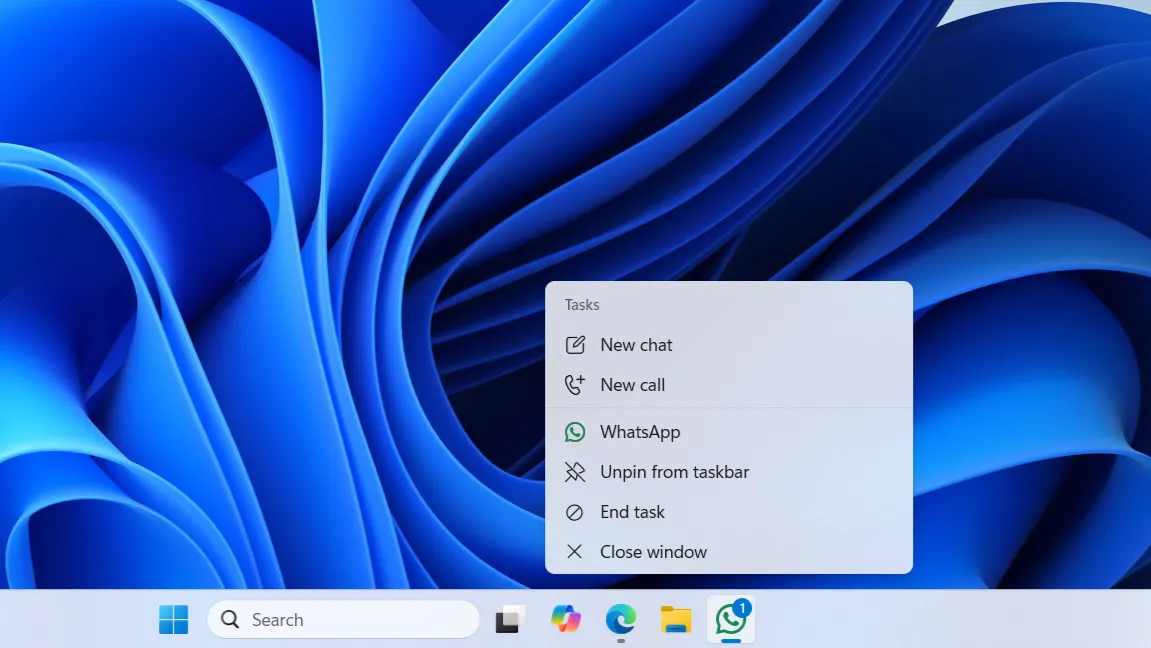 Tùy chọn End task trên thanh tác vụ Windows 11 cho ứng dụng WhatsApp bị treo
Tùy chọn End task trên thanh tác vụ Windows 11 cho ứng dụng WhatsApp bị treo
Vì thanh tác vụ gần như luôn hiện diện, đây là một trong những cách nhanh nhất để xử lý các ứng dụng bị đóng băng trên Windows. Tuy nhiên, tùy chọn Kết thúc tác vụ này không hiển thị theo mặc định trên thanh tác vụ. Đây là một tính năng mà Microsoft đã bổ sung vào Windows 11 phiên bản 23H2.
Bạn có thể dễ dàng kiểm tra phiên bản PC của mình bằng cách đi tới Cài đặt (Settings) > Hệ thống (System) > Giới thiệu (About) > Thông số kỹ thuật Windows (Windows specifications).
Nếu bạn đang chạy phiên bản đó hoặc phiên bản mới hơn, bạn có thể bật tính năng này từ ứng dụng Cài đặt:
- Nhấn Windows + I để mở ứng dụng Cài đặt.
- Đi tới tab Hệ thống (System) và nhấp vào Dành cho nhà phát triển (For developers).
- Bật nút chuyển đổi bên cạnh Kết thúc tác vụ (End Task).
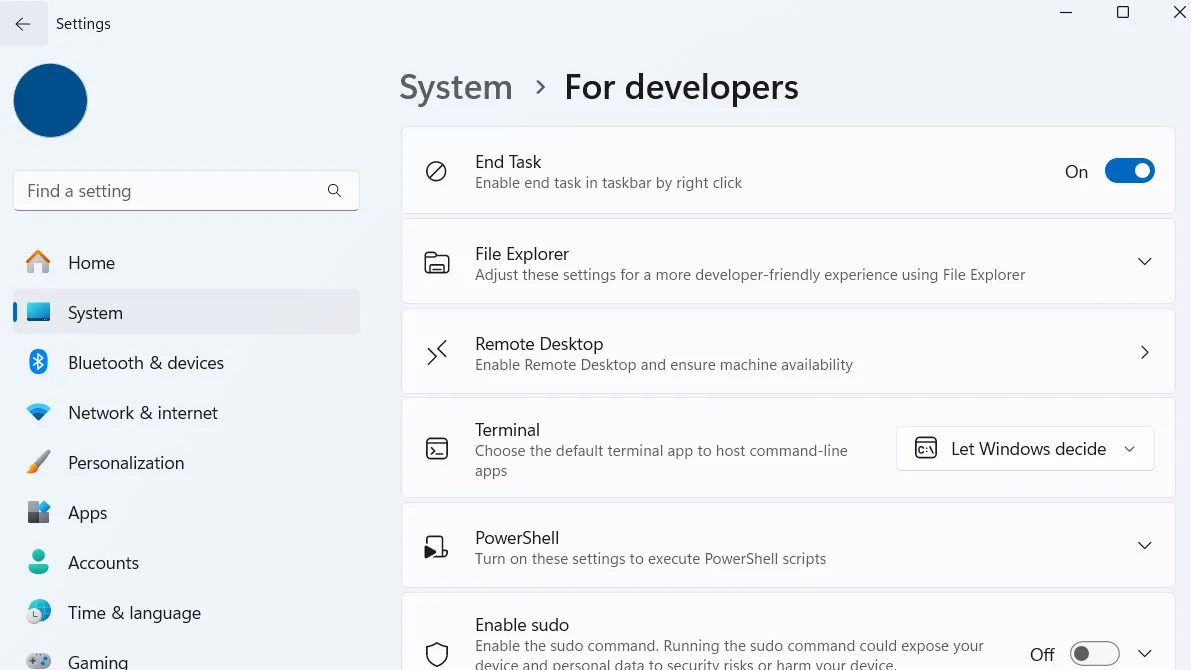 Giao diện Cài đặt Windows 11 với menu Dành cho nhà phát triển
Giao diện Cài đặt Windows 11 với menu Dành cho nhà phát triển
Giờ đây, khi một ứng dụng bị treo, bạn có thể sử dụng tùy chọn Kết thúc tác vụ mới từ thanh tác vụ. Tùy chọn này cực kỳ hữu ích trong trường hợp khẩn cấp, nhưng không phải là phương pháp bạn nên dùng thường xuyên để đóng chương trình. Nó buộc chương trình đóng ngay lập tức mà không có bất kỳ lời nhắc xác nhận nào, điều này có nghĩa là bạn sẽ mất bất kỳ công việc chưa lưu nào.
Phương Pháp 2: Quản Lý Tác Vụ (Task Manager) – Công Cụ Toàn Năng
Mặc dù việc buộc thoát ứng dụng từ thanh tác vụ thường hiệu quả, nhưng bạn có thể không sử dụng được phương pháp đó nếu thanh tác vụ bị treo hoặc biến mất hoàn toàn. Đó là lúc Trình quản lý Tác vụ (Task Manager) có thể trở thành “cứu tinh”.
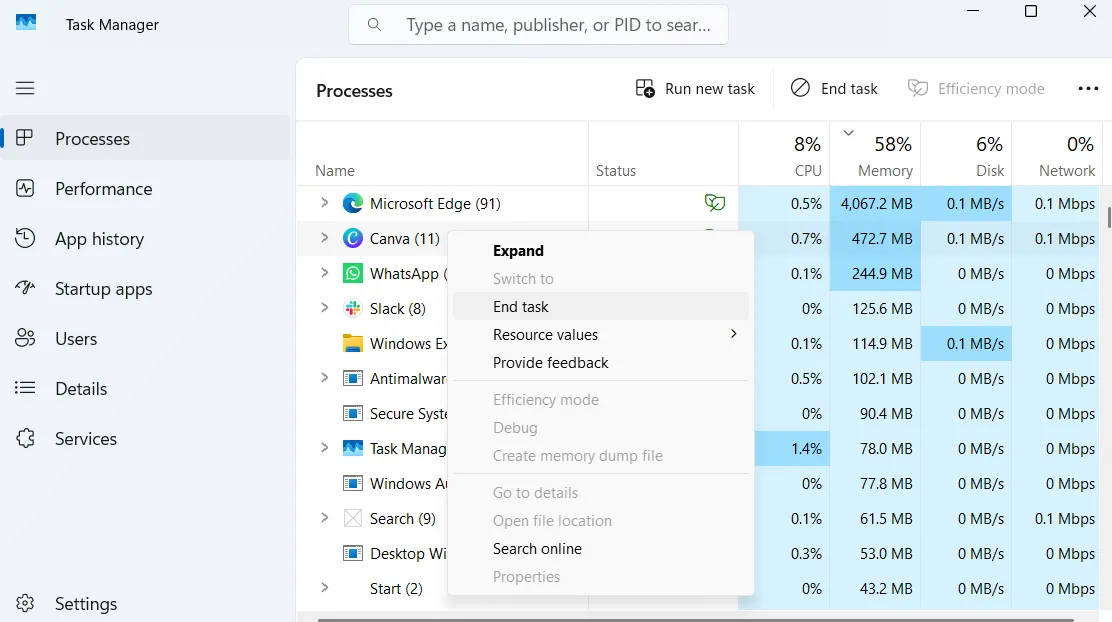 Tùy chọn Kết thúc tác vụ trong Trình quản lý Tác vụ Windows cho ứng dụng Canva
Tùy chọn Kết thúc tác vụ trong Trình quản lý Tác vụ Windows cho ứng dụng Canva
Trình quản lý Tác vụ đã là một phần của Windows trong nhiều thập kỷ. Đây là một công cụ tuyệt vời để theo dõi hiệu suất hệ thống, quản lý các ứng dụng khởi động và buộc đóng các chương trình cứng đầu khi không có phương pháp nào khác hoạt động.
Khi một ứng dụng bị treo và không phản hồi, hãy nhấn Ctrl + Shift + Esc trên bàn phím của bạn để mở Trình quản lý Tác vụ. Bạn cũng có thể sử dụng menu Start ẩn (Win + X) để mở Trình quản lý Tác vụ từ đó. Sau khi mở, bạn sẽ thấy danh sách tất cả các ứng dụng và tiến trình nền đang chạy trên PC của mình.
Tìm ứng dụng đang gây rắc rối cho bạn. Nhấp chuột phải vào nó, sau đó chọn Kết thúc tác vụ (End task). Thao tác này sẽ ngay lập tức đóng ứng dụng bị treo và giải phóng tài nguyên hệ thống.
Nếu Ctrl + Shift + Esc không có tác dụng và ứng dụng bị treo đã chiếm toàn bộ màn hình của bạn, hãy thử Ctrl + Alt + Delete thay thế. Thao tác này sẽ hiển thị một menu hệ thống nơi bạn có thể mở Trình quản lý Tác vụ theo cách thủ công. Từ đó, bạn chỉ cần tìm ứng dụng và buộc đóng nó như bình thường.
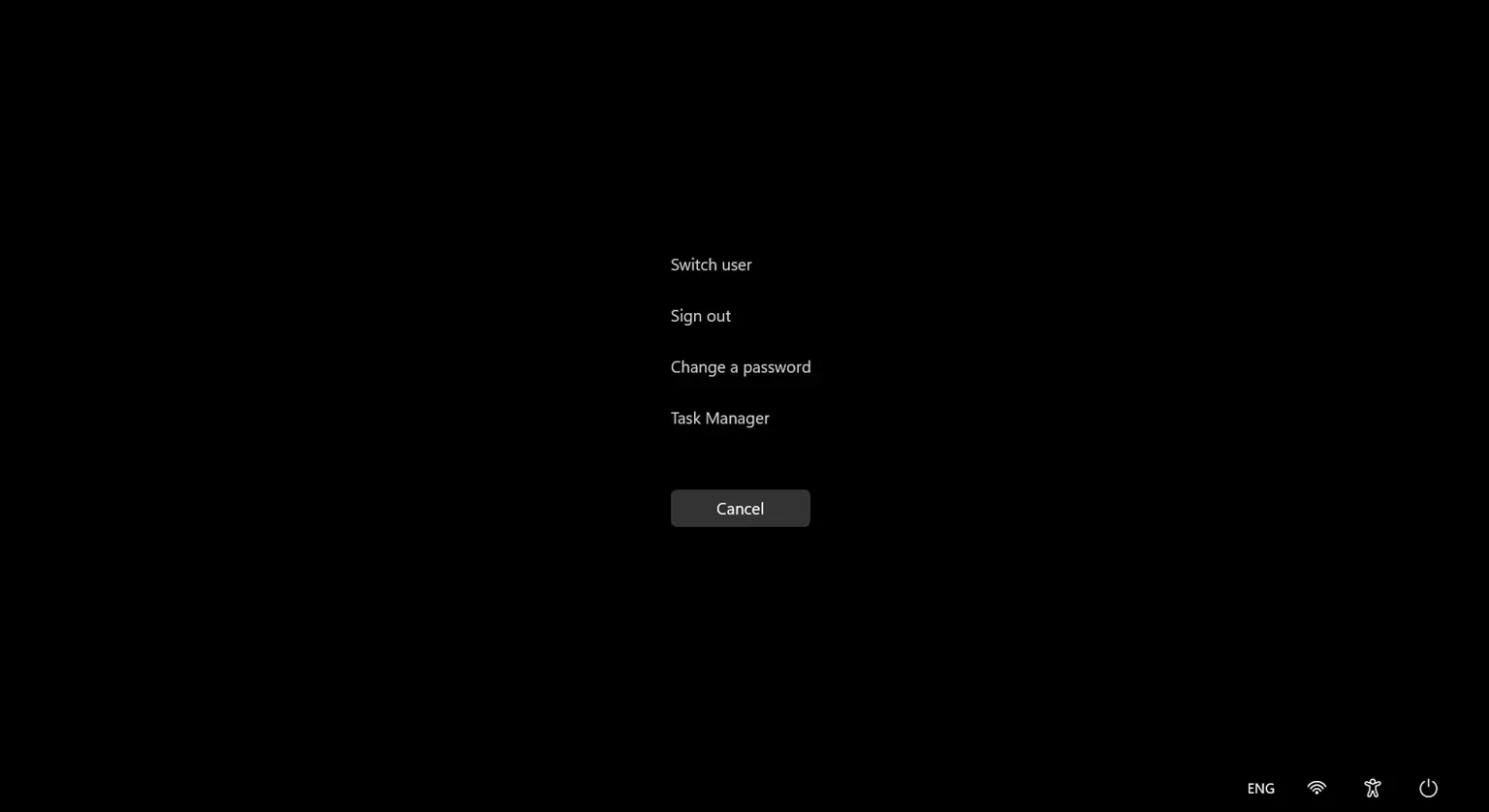 Menu bảo mật Ctrl+Alt+Delete trong Windows 11
Menu bảo mật Ctrl+Alt+Delete trong Windows 11
Một trong những khía cạnh tốt nhất của Trình quản lý Tác vụ là ngoài các ứng dụng bạn đang mở, nó còn cho phép bạn tắt các ứng dụng nền và tiến trình hệ thống không hiển thị trên thanh tác vụ. Nó cũng hữu ích để kiểm tra những ứng dụng nào đang chiếm nhiều RAM hoặc CPU nhất.
Phương Pháp 3: Giải Pháp Mạnh Mẽ Với SuperF4
Trong hầu hết các trường hợp, việc cần đóng một ứng dụng không nên vượt quá các phương pháp trên. Nhưng nếu bạn liên tục phải đối phó với các ứng dụng cứng đầu không chịu đóng, hoặc bạn muốn một cái gì đó nhanh hơn và mạnh mẽ hơn Trình quản lý Tác vụ, bạn có thể thử một công cụ của bên thứ ba như SuperF4. Nó chỉ làm một việc duy nhất—buộc đóng ứng dụng ngay lập tức—và nó thực hiện điều đó rất tốt.
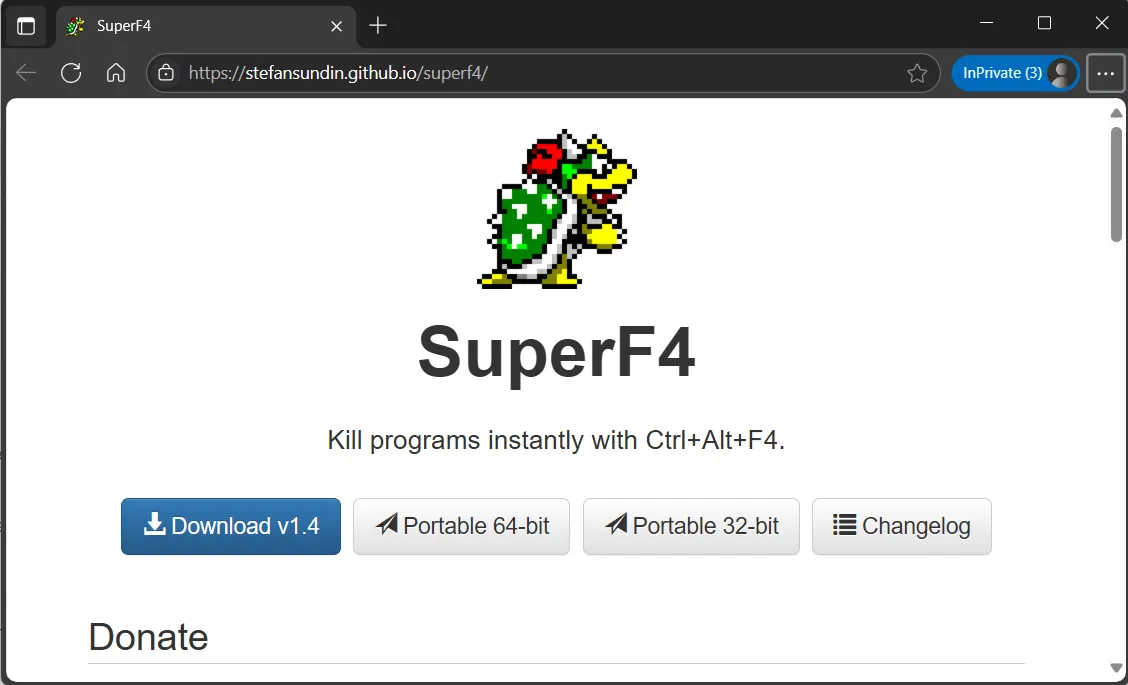 Trang web chính thức của ứng dụng SuperF4 trên trình duyệt Edge
Trang web chính thức của ứng dụng SuperF4 trên trình duyệt Edge
Sau khi bạn đã cài đặt SuperF4, hãy nhấn Ctrl + Alt + F4 để đóng ngay lập tức ứng dụng đang ở trên nền trước. Phím tắt này gửi một lệnh cấp thấp buộc thoát chương trình đã chọn ngay lập tức. Không giống như Alt + F4 thông thường, vốn yêu cầu ứng dụng đóng một cách lịch sự, SuperF4 trực tiếp thực hiện một lệnh đóng cứng.
Lưu ý rằng, việc buộc đóng một ứng dụng bằng SuperF4 có nghĩa là bạn sẽ mất bất kỳ dữ liệu chưa lưu nào trong ứng dụng đó.
SuperF4 chiếm gần như không gian trên PC của bạn và sử dụng rất ít tài nguyên hệ thống. Để đảm bảo nó luôn sẵn sàng khi bạn cần, hãy nhấp chuột phải vào biểu tượng SuperF4 trong khay hệ thống, đi tới Tùy chọn (Options) và bật Tự khởi động (Autostart).
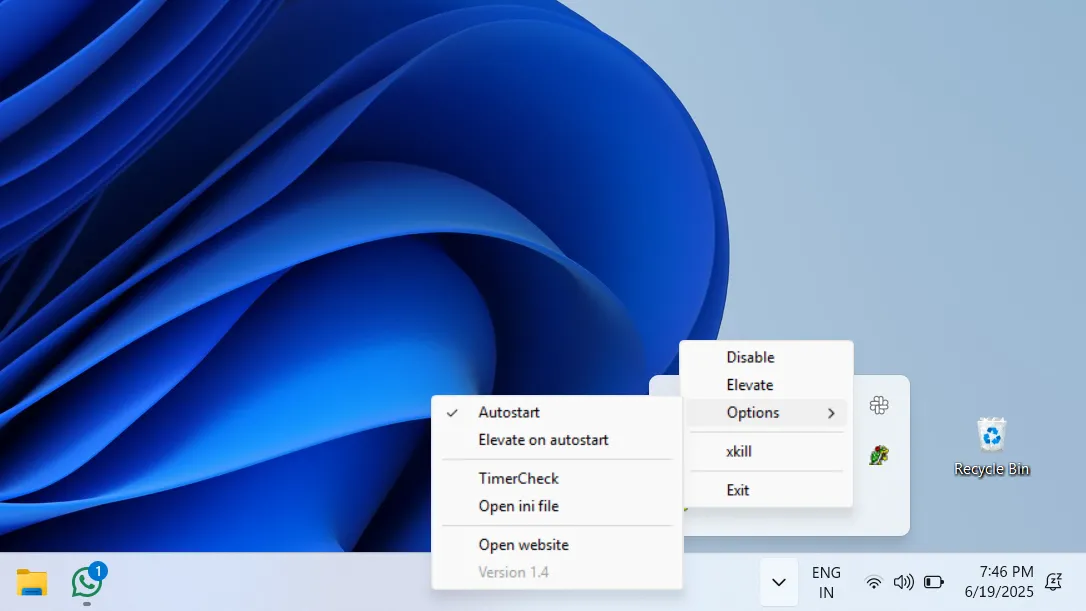 Tùy chọn Autostart của SuperF4 trên khay hệ thống Windows
Tùy chọn Autostart của SuperF4 trên khay hệ thống Windows
Ngoài ra còn có một “chế độ tiêu diệt” (kill mode) tiện lợi được tích hợp sẵn. Chỉ cần nhấn Win + F4, và con trỏ chuột của bạn sẽ biến thành biểu tượng đầu lâu nhỏ. Sau đó, bạn có thể nhấp vào bất kỳ cửa sổ bị treo nào để đóng nó. Điều này có thể hữu ích khi bạn muốn đóng nhiều ứng dụng và chương trình cùng lúc mà không có lời nhắc xác nhận.
SuperF4 không cố gắng trở nên hào nhoáng hay phức tạp; nó là một trong những ứng dụng đáng tin cậy khi bạn cần nó nhất.
Tải xuống: SuperF4 (Miễn phí)
Kết Luận
Khi một ứng dụng từ chối đóng, nó có thể thử thách sự kiên nhẫn của bạn. Bạn cứ nhấp vào biểu tượng X lặp đi lặp lại, nhưng cửa sổ vẫn không chịu biến mất. Với những thủ thuật hữu ích được trang bị trong bài viết này, bạn sẽ không phải ngồi nhìn chằm chằm vào màn hình bị treo, chờ đợi ứng dụng tự khắc phục.
Việc nắm vững các phương pháp buộc đóng ứng dụng không chỉ giúp bạn xử lý tình huống khẩn cấp mà còn góp phần duy trì hiệu suất làm việc ổn định trên Windows. Tuy nhiên, nếu tình trạng ứng dụng bị treo xảy ra quá thường xuyên với một ứng dụng cụ thể, có lẽ đã đến lúc bạn cần tìm hiểu sâu hơn. Điều đó có thể chỉ ra rằng ứng dụng đó đã lỗi thời, một bản cập nhật bị lỗi hoặc có vấn đề tương thích với hệ điều hành của bạn. Hãy đảm bảo bạn luôn cập nhật hệ thống và các ứng dụng lên phiên bản mới nhất để giảm thiểu các sự cố không mong muốn.
Bạn có phương pháp yêu thích nào khác để buộc đóng ứng dụng bị treo không? Hãy chia sẻ ý kiến của bạn về các công cụ này và trải nghiệm cá nhân của bạn trên nhipdapcongnghe.com nhé!